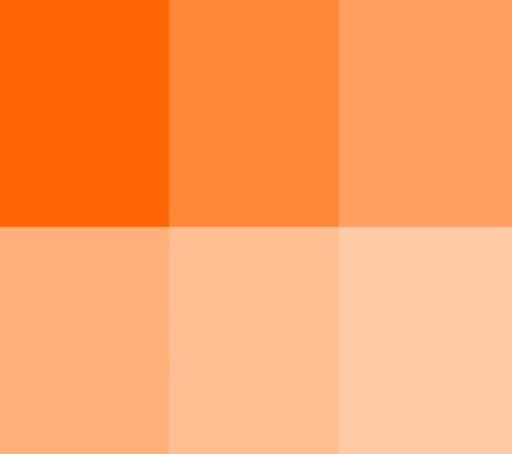| 일 | 월 | 화 | 수 | 목 | 금 | 토 |
|---|---|---|---|---|---|---|
| 1 | 2 | 3 | 4 | 5 | ||
| 6 | 7 | 8 | 9 | 10 | 11 | 12 |
| 13 | 14 | 15 | 16 | 17 | 18 | 19 |
| 20 | 21 | 22 | 23 | 24 | 25 | 26 |
| 27 | 28 | 29 | 30 | 31 |
- face recognition
- 문자열
- 불 자료형
- 아스키코드
- 파이썬
- 2차원배열
- 산술연산
- 8진수
- 기초100제
- 입출력
- 반복실행구조
- bitwise
- OpenCV
- 진수
- 종합
- 출력
- 코드업
- 10진수
- 딥러닝
- 비트단위논리연산
- 16진수
- codeup
- 선택실행구조
- input()
- 논리연산
- 기초 100제
- 불 연산
- 2진수
- Docker
- 비교연산
- Today
- Total
목록
728x90
반응형
SMALL
DeepFlowest
 [Ubuntu] USB 마운트(mount) : 우분투 usb 인식
[Ubuntu] USB 마운트(mount) : 우분투 usb 인식
1. usb 연결 후, 디바이스 경로 확인 $ sudo fdisk -l 마지막에 나오는 Device 정보 확인 ==> 경로(/dev/sdc1) , FAT32 확인 2. mount시킬 디렉토리 생성 $ mkdir /media/usb 3. mount * usb 타입이 FAT32인 경우 $ sudo mount -t vfat /dev/sdc1 /media/usb * usb 타입이 NTFS인 경우 ==> vfat 대신에 ntfs 입력 ※ 다음과 같은 경우, $ sudo mount -t ntfs /dev/sdd2 /media/usb /media/usb 폴더 내로 생김 4. 확인 $ df -h 5. unmount $ sudo eject /media/usb
 [Window] Visual Studio Community 2015 , 2019 설치 (C# 개발환경)
[Window] Visual Studio Community 2015 , 2019 설치 (C# 개발환경)
1. 2015 버전 설치 1) 최신 버전이 아닌 구 버전으로 다운로드하기 위해 아래 페이지에 접속 https://my.visualstudio.com/Downloads Azure DevOps Services | 로그인 현재 사용자 환경에서 Microsoft Internet Explorer의 보안 강화 구성이 사용하도록 설정되어 있습니다. 이 보안 강화 수준으로 인해 웹 통합 환경이 정상적으로 표시되거나 작동할 수 없습니다. 작업을 app.vssps.visualstudio.com 2) "Visual Studio Community 2015"로 검색 후 다운로드 3) 설치 진행 2. 2019 버전 설치 1) 아래 홈페이지에서 community 버전으로 다운로드 https://visualstudio.microso..
 [Window] OpenCV 3.4.2 설치 (빌드하여 설치)
[Window] OpenCV 3.4.2 설치 (빌드하여 설치)
1. 다운로드 아래 사이트 들어가서 3.4.2 버전으로 다운로드 https://opencv.org/releases/page/4/ 다운로드 후 압축 해제하여 아래 경로에 복붙 2. 시스템 환경 변수 설정 "시스템 환경 변수 편집" 검색 -> 시스템 속성 창에서 "환경 변수" 클릭 새로 만들기 클릭 후 아래와 같이 추가 사용자 변수에서 새로 만들기 클릭 다음과 같은 경로들 추가 opencv 경로 : OPENCV_DIR include 경로 : OPENCV_INC library 경로 : OPENCV_LIB 재부팅 후, cmd 창에 opencv_version 입력 후 아래와 같이 버전 제대로 출력되는지 확인
 [Window] CUDA 10.2 , cuDNN 7.6.5 설치
[Window] CUDA 10.2 , cuDNN 7.6.5 설치
■ 기존 버전, 환경 확인 OS : Windows 10 Graphic card : GTX1080 CUDA 11.1 ■ 설치 리스트 CUDA 10.2 cuDNN 7.6.5 1. 기존 CUDA, NVIDIA 드라이버 삭제 1) "프로그램 추가/제거" 에서 "NVIDIA" 검색 후 관련된 것들 모두 삭제 2) 로컬 디스크(C:) 에서 NVIDIA 관련 파일 모두 삭제 ≫ 모두 삭제 ≫ 모두 삭제 다 삭제했기 때문에 아래와 같이 버전 검색 안됨. 3) 드라이버 업데이트 우클릭 후 "드라이버 업데이트" "컴퓨터에서 드라이버 소프트웨어 검색" -> "컴퓨터의 사용가능한 드라이버 목록에서 직접 선택" -> 내 드라이버 선택 후 재부팅 2. CUDA 10.2 설치 아래 홈페이지 들어가서 OS와 조건에 맞는 버전 다운로..
 MobaXterm 설치 및 SSH 이용하기 (윈도우에서 리눅스 서버 접속)
MobaXterm 설치 및 SSH 이용하기 (윈도우에서 리눅스 서버 접속)
MobaXterm MobaXterm(모바X텀)이란 네트워크 상의 다른 컴퓨터에 로그인하거나 원격 시스템에서 명령을 실행하도록 도움을 주는 응용 프로그램인 시큐어 쉘(Secure Shell/SSH)종류 중 하나임. 다른 SSH 종류는 putty, XShell 등이 있음. ■ 리눅스 환경 1) ssh 연결 환경 세팅 ■ 윈도우 환경 1) MobaXterm 설치 설치 사이트 : mobaxterm.mobatek.net/download.html 2) ssh 명령어 입력 다음 명령어를 입력하면 리눅스 서버와 연결 가능. ssh -p포트번호 계정@ip 주소 3) 종료 시 logout 입력
$ sudo apt-get install curl $ sudo sh -c 'curl https://packages.microsoft.com/keys/microsoft.asc | gpg --dearmor > /etc/apt/trusted.gpg.d/microsoft.gpg' $ sudo sh -c 'echo "deb [arch=amd64] https://packages.microsoft.com/repos/vscode stable main" > /etc/apt/sources.list.d/vscode.list' $ sudo apt update $ sudo apt install code # 실행 $ code # git이 없다면 $ sudo apt-get install git [ C/C++ 개발환경 세팅] 참고1..
 Ubuntu 18.04 기본 환경 세팅(chrome, opencv, nvidia driver, cuda, cudnn)
Ubuntu 18.04 기본 환경 세팅(chrome, opencv, nvidia driver, cuda, cudnn)
1. Chrome 설치 참고 링크 2. OpenCV 4.2.0 설치 참고 링크 ● OpenCV 버전 확인 $ pkg-config --modversion opencv4 3. Nvidia Driver APT install로 설치 진행 설치 참고 링크 ● 설치 확인 $ nvidia-smi 4. CUDA 4 - 1) CUDA 10.2 이 링크에서 아래와 같은 조건으로 파일 다운로드 후 아래 코드 입력 $ cd Downloads $ sudo dpkg -i cuda-repo-ubuntu1804-10-2-local-10.2.89-440.33.01_1.0-1_amd64.deb $ sudo apt-key add /var/cuda-repo-10-2-local-10.2.89-440.33.01/7fa2af80.pub $ su..
 [Ubuntu 18.04] cuDNN 8.0.1 설치
[Ubuntu 18.04] cuDNN 8.0.1 설치
여기 들어가서 로그인 후 하단에 표시 된 3개 파일 다운로드 cmd 창에 들어가서 설치 $ cd ~/Downloads/ $ sudo dpkg -i libcudnn8_8.0.4.30-1+cuda10.1_amd64.deb $ sudo dpkg -i libcudnn8-dev_8.0.4.30-1+cuda10.1_amd64.deb $ sudo dpkg -i libcudnn8-doc_8.0.4.30-1+cuda10.1_amd64.deb cuDNN 버전 확인 $ cat /usr/local/cuda/include/cudnn.h | grep CUDNN_MAJOR -A 2 CUDA 버전 확인 $ nvcc --version